Jak dodać mozaikę do wideo, aby ukryć niewłaściwe lub prywatne dane
Efekt mozaiki może rozmazać lub zakryć fragmenty filmu, co jest powszechnie stosowane w celu ochrony prywatności. Może pomóc w zakryciu części filmu, które są nieodpowiednie lub niepotrzebne do publicznego wyświetlania. Poza tym możesz również chcieć zamazać niektóre części swojego filmu przed opublikowaniem ich na swoich kontach w mediach społecznościowych. Wszyscy możecie to zrobić, dodając efekt mozaiki do swojego filmu. Kontynuuj czytanie, jeśli chcesz opanować dodawanie mozaiki do filmu. W tym poście przedstawimy kilka sposobów dodania pliku a mozaika wideo efekt, który pomoże Ci go wytworzyć. Wypróbuj je teraz!
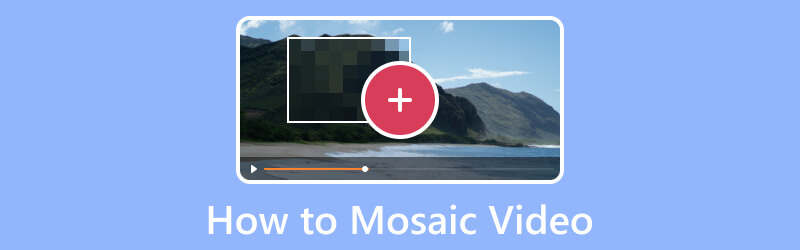
ZAWARTOŚĆ STRONY
Część 1. Jak łatwo mozaikować wideo
Program, który może wykonać zadanie szybko i bezproblemowo, jest lepszy, gdy proces jest prosty i przejrzysty. Czy jesteś tego świadomy Vidmore Video Converter jest jednym z nich?
Vidmore Video Converter ma wiele wbudowanych funkcji, takich jak konwerter, gotowe motywy, narzędzia do tworzenia kolaży i listy narzędzi. Mówiąc o narzędziach, możesz uzyskać dostęp do ponad dwudziestu zestawów narzędzi, z których jednym jest Video Watermark Remover. Jest to podstawowe narzędzie do zastosowania efektu mozaiki wideo do niektórych części wideo, które planujesz ukryć. Możesz zastosować efekt mozaiki, przeciągając pole regionu w określone miejsce na filmie. Masz pełną kontrolę nad tym, czy skrócić, czy powiększyć pole regionu zgodnie z własnymi upodobaniami. Ponadto możesz dodawać efekty mozaiki tyle, ile potrzebujesz. Czy chcesz go teraz wypróbować? Jeśli tak, sprawdź podane kroki.
Krok 1. Pobierz i zainstaluj konwerter wideo Vidmore
Pobierz go z oficjalnej strony internetowej, aby uzyskać pełny dostęp i korzystać z zalet programu. Następnie kontynuuj instalację programu, postępując zgodnie z procesem instalacji, zgadzając się na różne warunki.
Krok 2. Wybierz narzędzie do usuwania znaków wodnych wideo
Uruchom aplikację, aby rozpocząć proces. Z wbudowanych funkcji prezentowanych na pasku menu wybierz Przybornik, i znajdź Narzędzie do usuwania znaków wodnych wideo z prezentowanej listy. Kiedy go znajdziesz, naciśnij go, a następnie zostaniesz przekierowany do innego okna.
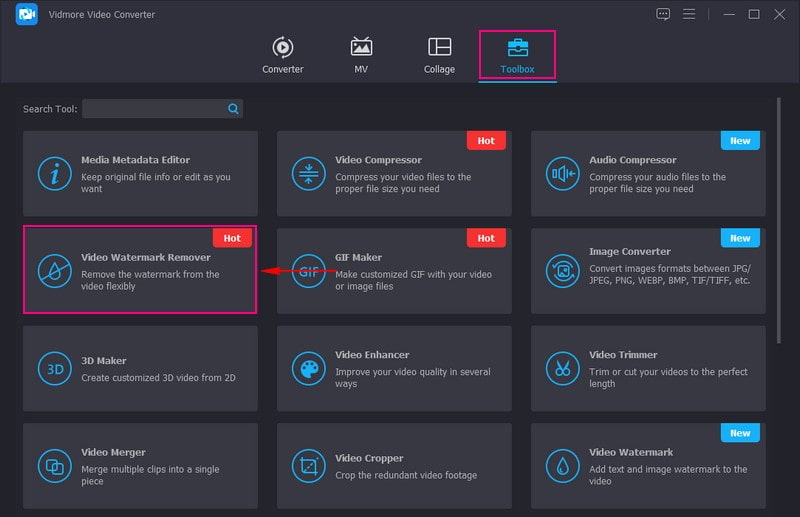
Krok 3. Dodaj wideo do narzędzia do usuwania znaków wodnych wideo
Wciśnij (+) w nowo otwartym oknie, aby dodać wideo do funkcji. Automatycznie otworzy folder na pulpicie i wybierze wideo, do którego chcesz zastosować mozaikę, aby ukryć niewłaściwe lub prywatne informacje.
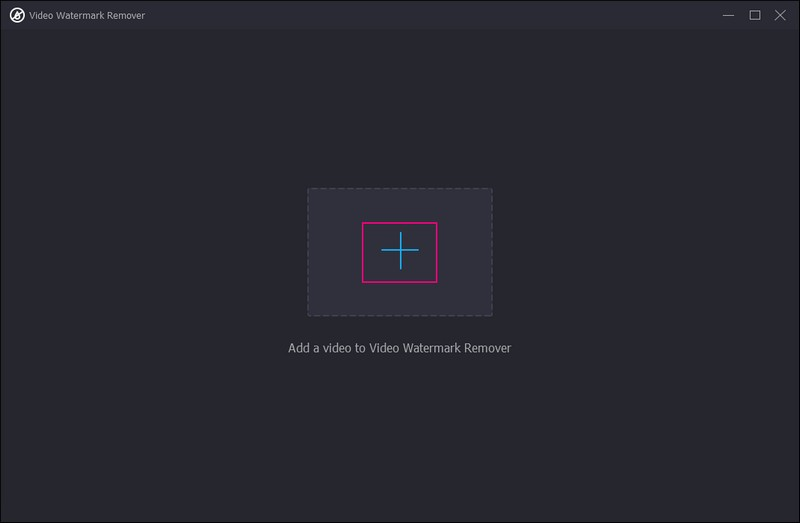
Krok 4. Zastosuj mozaikę do wideo
Jesteś teraz przekierowany do głównej sekcji, gdzie możesz mozaikować lub zamazywać niektóre części lub fragmenty swojego filmu. Kliknij + Dodaj obszar usuwania znaku wodnego przycisk, który ma kolor niebieski, w dolnej środkowej części ekranu.
Przejdź do ekranu podglądu, a zobaczysz pole regionu z efektem mozaiki. Na ekranie podglądu przeciągnij pole regionu z informacji prezentowanych na filmie, który chcesz ukryć. Imponujące jest to, że możesz zastosować efekt mozaiki do dowolnej części wideo. Poza tym możesz zmodyfikować pole regionu w zależności od potrzeb; możesz go zmniejszyć lub powiększyć, przeciągając wskaźniki.
Jeśli chcesz dodać więcej pól regionu, naciśnij + Dodaj obszar usuwania znaku wodnego w lewym dolnym rogu ekranu. Możesz zastosować efekt mozaiki tak bardzo, jak chcesz, zgodnie ze swoimi potrzebami.
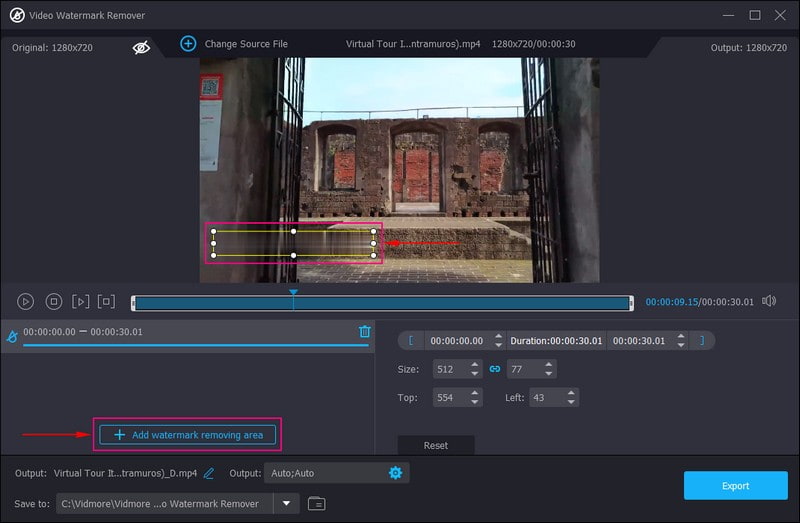
Krok 5. Eksportuj wyjście wideo mozaiki
Gdy jesteś zadowolony, kliknij Eksport przycisk w prawym dolnym rogu ekranu. Następnie wyjście wideo mozaiki zostanie automatycznie zapisane w folderze na pulpicie.
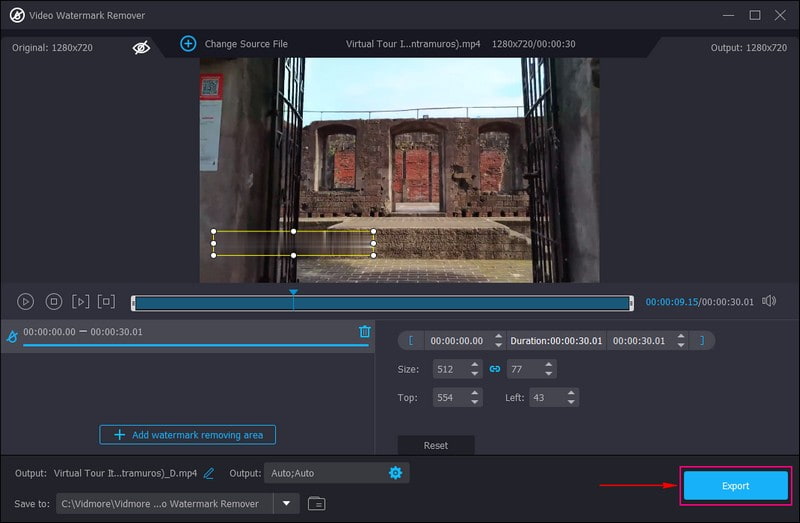
Część 2. Jak dodać mozaikę do wideo iMovie
Czy jesteś użytkownikiem Apple i wolisz dodawać mozaikę do wideo za pomocą swojego urządzenia? W ten sposób otrzymaliśmy twoje wsparcie. Możesz użyć iMovie, aby osiągnąć swój cel, jakim jest zastosowanie mozaiki do wyjścia wideo. Poza tym oferuje szereg efektów i narzędzi wideo, takich jak korekcja kolorów, stabilizacja wideo i wiele innych. Rzeczywiście, jest przeznaczony dla użytkowników z niewielkim lub żadnym doświadczeniem w edycji wideo. Poniżej opisano, jak dodać mozaikę do wideo w iMovie za pomocą iPhone'a i Maca.
1. Jak dodać mozaikę do wideo w iMovie za pomocą iPhone'a
Krok 1. Przede wszystkim wyszukaj rozmyty lub mozaikowy obraz na urządzeniu mobilnym. Następnie zapisz go na rolce z aparatu do późniejszego wykorzystania.
Krok 2. Uruchom aplikację na swoim urządzeniu, a po otwarciu kliknij Nowy projekt z głównego interfejsu. Następnie zaimportuj klip wideo, aby dodać efekt mozaiki, który pojawi się na osi czasu.
Krok 3. Kliknij Muzyka i wideo ikonę w prawym rogu ekranu. Teraz zaimportuj obraz mozaiki, naciskając przycisk trzy kropki przycisk; Twój obraz pojawi się później w klipie wideo.
Krok 4. Nadszedł czas, abyś zmodyfikował efekt mozaiki w swoim filmie. Musisz kliknąć klip obrazu, kliknij strzałki ikonę i przenieś obraz mozaiki do docelowego obszaru wideo.
Krok 5. Po zakończeniu naciśnij Gotowe w prawej górnej części ekranu, aby go zapisać.
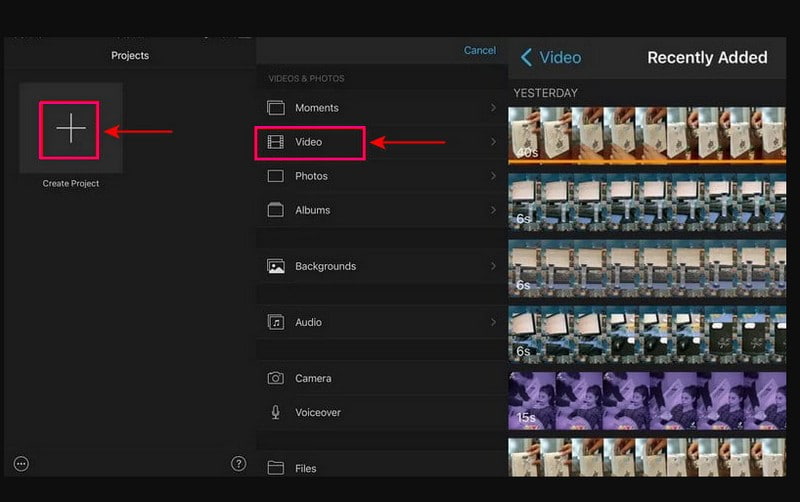
2. Jak dodać mozaikę do wideo w iMovie na komputerze Mac
Krok 1. Zacznij od wybrania obrazu, który zakryje część filmu, którą chcesz ukryć. Przeciągnij i upuść obraz, którego będziesz używać na osi czasu, szczególnie na ścieżce nakładki, na ścieżkę wideo.
Krok 2. Wybierz klip obrazu, przejdź na górę, wybierz plik Uprawa przycisk, a następnie Dopasowanie z listy. Następnie naciśnij Sterowanie nakładką opcję, przejdź do rozwijanej listy menu i zmień ją na Obrazek w obrazku. Następnie zmodyfikuj Czas rozpuszczania do 0.0 zgodnie z zaleceniami, aby nie zniknął ani nie rozpuścił się.
Krok 3. Ponownie przejdź do osi czasu i przeciągnij głowicę odtwarzania do klatki, w której chcesz wstawić efekt mozaiki. Następnie wybierz kontrolki nakładki przycisk i zmień go na Obrazek w obrazku Ponownie. Następnie pociągnij obraz, aż zakryje część, którą chcesz ukryć, i zmień rozmiar regionu w zależności od potrzeb.
Krok 4. wciśnij Kluczowa ramka , aby wstawić nową klatkę kluczową w głowicy odtwarzania. Następnie za pomocą strzałek na klawiaturze kliknij strzałkę w prawo, aby przesuwać wideo klatka po klatce. Dzięki temu część Twojego filmu wyłoni się z efektu mozaiki.
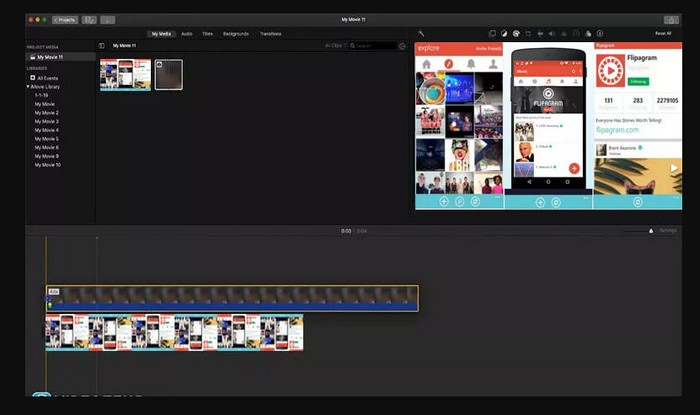
Część 3. Jak mozaikować wideo online
Jeśli chcesz dodać mozaikę wideo online bez pobierania czegokolwiek na komputer, polegaj na Flixie. Ta platforma internetowa może pomóc w ukryciu informacji lub tożsamości w klipie wideo poprzez zastosowanie efektu pikselizacji lub mozaiki. Ponadto możesz użyć innych opcji edycji, takich jak przycinanie, wycinanie i przycinanie, aby poprawić prezentację wideo. Bez dalszych wyjaśnień przejdź do poniższych kroków, aby dowiedzieć się, jak mozaikować wideo online.
Krok 1. Przejdź do oficjalnej strony internetowej Flixier za pomocą swojego urządzenia.
Krok 2. Kliknij Wybierz wideo z głównego interfejsu, kierując Cię do głównej sekcji edycji. Przejdź do sekcji Oś czasu i kliknij Import aby dodać wideo, które chcesz osadzić jako efekt mozaiki.
Krok 3. Wybierz Efekty z bocznego paska menu, a następnie dostosuj Nieprzezroczystość, Winieta, Plama, Hałas, i piksele. Jeśli chcesz podkreślić efekt mozaiki w swoim filmie, zwiększ liczbę w piksele opcja.
Krok 4. Po zakończeniu naciśnij Eksport przycisk, aby zapisać wideo z efektem mozaiki na swoim urządzeniu.
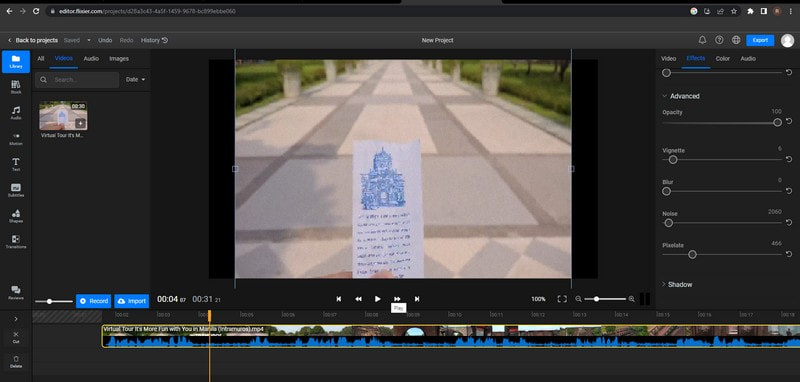
Część 4. Często zadawane pytania dotyczące mozaiki wideo
Jak stworzyć mozaikę wideo w Adobe Premiere?
Najpierw prześlij swoje klipy wideo, a następnie użyj panelu Podstawowa grafika, aby wybrać szablon pasujący do Twojego pliku. Następnie dostosuj mozaikę, wypełniając szablon materiałem wideo. Następnie zapisz i wyeksportuj swój projekt.
Jaki jest najlepszy program do usuwania mozaiki?
Najlepszym oprogramowaniem, do którego możesz uzyskać dostęp w celu usunięcia mozaiki, jest Adobe Photoshop, ponieważ może bezproblemowo usunąć efekt mozaiki osadzony w filmie.
Co to jest mozaika w edycji wideo?
Mozaika to jedna z metod ukrywania nieodpowiednich lub osobistych informacji poprzez nakładanie obrazów z różnymi pikselami w zakresie.
Wniosek
Masz to! Nauczyłeś się jak dodaj mozaikę do wideo online, offline i przy użyciu urządzeń Apple. Jest to proste, jak myślisz, ponieważ wyżej wymienione sposoby są szybkie do zrozumienia i naśladowania. Ale jeśli wolisz zastosować mozaikę do swojego filmu i dalej go edytować, możesz liczyć na Vidmore Video Converter. Ma wiele opcji edycji, których możesz użyć i uczynić swój film bardziej imponującym.


